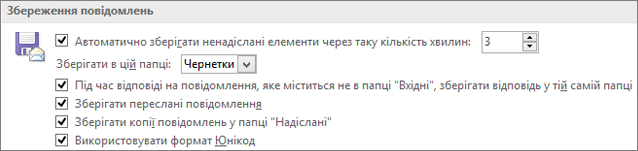У програмі Outlook можна вказати папку, у якій зберігаються надіслані елементи електронної пошти.
Outlook 2016 для Windows використовує протокол Exchange для підключення до Outlook.com (колишня назва – Hotmail). Протокол Exchange дає змогу змінити розташування, у якому зберігаються надіслані елементи.
Під час використання облікового запису IMAP ви не можете змінити розташування, у якому зберігаються надіслані елементи, хоча ви можете повністю вимкнути збереження надісланих повідомлень .
Примітка.: Щоб дізнатися, чи використовується обліковий запис IMAP, виберіть пункт Настройки облікового запису> >параметри облікових записів.
Для Outlook.com та інших облікових записів Exchange виконайте наведені нижче дії, щоб зберегти надіслані повідомлення в початковій папці.
Змінення розташування, у якому зберігаються надіслані повідомлення електронної пошти під час використання облікового запису Exchange
-
Послідовно виберіть елементи Файл > Параметри > Пошта.
-
У розділі Збереження повідомлень установіть прапорець Зберігати копії повідомлень у папці Надіслані .
-
Установіть прапорець Під час відповіді на повідомлення, відсутнє в папці "Вхідні", збережіть відповідь у тій самій папці .
Вимкнення збереження надісланих елементів в обліковому записі електронної пошти IMAP
Якщо ви використовуєте обліковий запис IMAP в Outlook, ви можете помітити, що надіслані повідомлення зберігаються двічі. Щоб вирішити цю проблему, можна вимкнути збереження надісланих елементів у програмі Outlook.
-
У меню Файл виберіть Параметри облікових записів > Параметри облікових записів.
-
Виберіть IMAP і натисніть кнопку Змінити.
-
Потім установіть прапорець Не зберігати копії надісланих елементів.
-
Натисніть кнопку Далі, а потім – Готово.